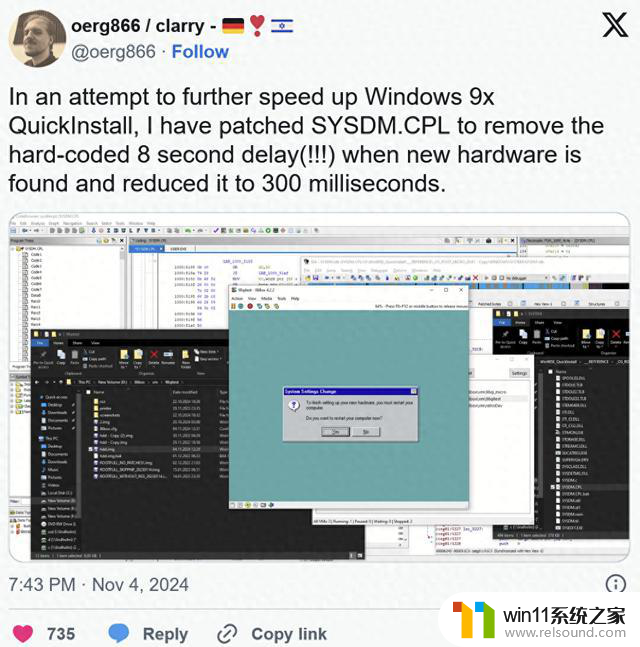win11的添加删除程序在哪 Win11系统如何在控制面板中打开添加删除程序
更新时间:2024-03-14 17:00:43作者:relsound
Win11系统是微软最新推出的操作系统,相较于之前的版本,在用户界面和功能上都有了很大的改进,在Win11系统中,添加删除程序是一个常用的功能,它可以帮助用户轻松地安装和卸载各种软件。不过对于一些新手用户来说,可能不太清楚在Win11系统中如何打开添加删除程序。幸运的是Win11系统中的控制面板提供了一个简便的途径来访问添加删除程序。通过控制面板,用户可以方便地找到并打开添加删除程序,轻松管理和维护自己的软件安装。下面我们就一起来看看Win11系统如何在控制面板中打开添加删除程序。
具体步骤:
1.我们可以打开win11系统的开始菜单。
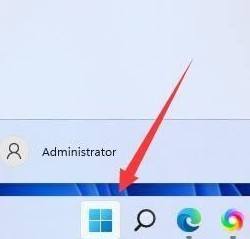
2.然后在开始菜单的搜索栏,输入“控制面板”搜索并打开控制面板。
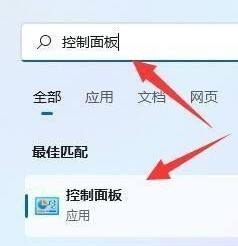
3.在控制面板界面,点击左下角的“程序”。
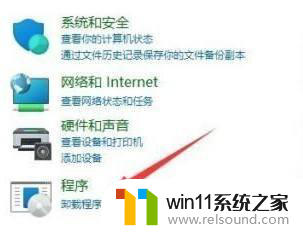
4.点击“卸载程序”。
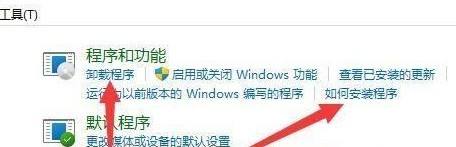
5.选中想删除的程序,点击“卸载”即可将它卸载。
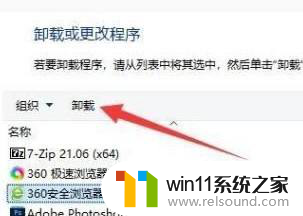
6.添加组件,可以点击“启用或关闭Windows功能”。
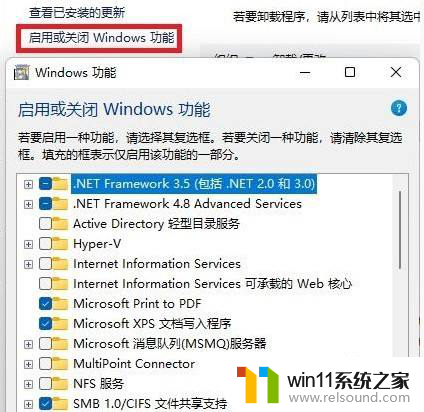
以上就是关于 Windows 11 中添加和删除程序的全部内容,如果您遇到相同情况,您可以按照以上方法解决。